Tietokorttien ymmärtäminen kaaviosovelluksessa
Kortti-ohjausobjektit ovat Muokkaa lomaketta- ja Näytä lomake -ohjausobjektien rakenneosia pohjaan perustuvissa sovelluksissa. Lomake edustaa koko tietuetta ja jokainen kortti kyseisen tietueen yksittäistä kenttää.
Kortteja on kätevintä käsitellä oikeanpuoleisessa ruudussa sen jälkeen, kun olet valinnut lomakkeen ohjausobjektin suunnittelutyötilassa. Tässä ruudussa voit valita, mitä kenttiä näytetään, miten ne näytetään ja missä järjestyksessä ne näytetään. Tässä esimerkissä näkyy Muokkaa lomaketta -ohjausobjekti sovelluksessa, joka luotiin -luettelosta nimeltä Varat.
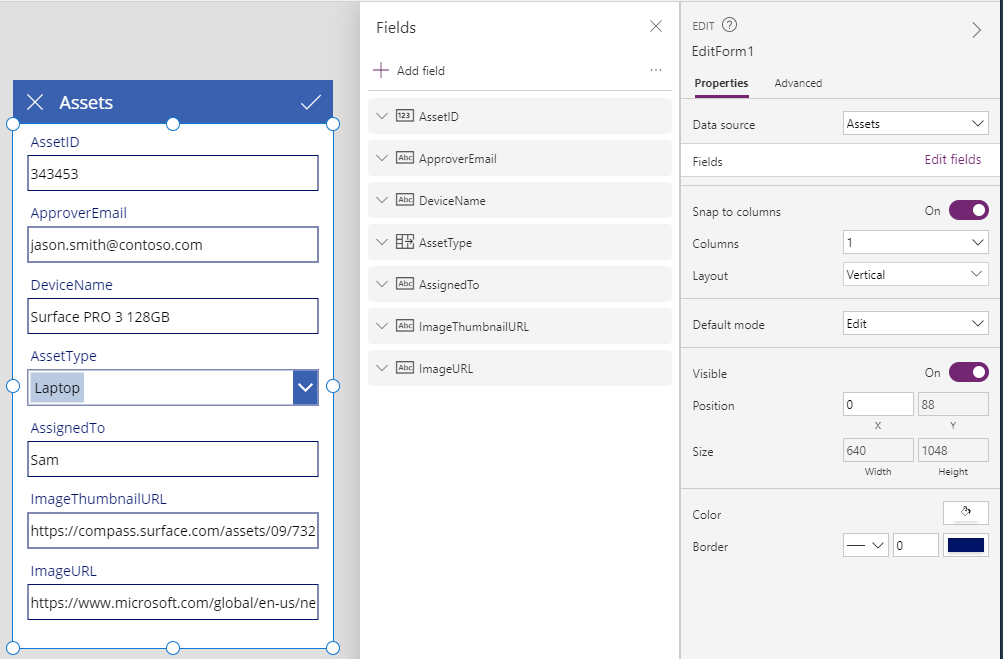
Aloita katsomalla tietoja lomakkeen lisäämisestä ja tutustumalla tietolomakkeisiin. Tämän artikkelin loppuosassa käsittelemme tarkemmin korttien toimintaa ja opimme, miten niitä voidaan mukauttaa ja jopa luoda itse.
Ennalta määritetyt kortit
Power Apps tarjoaa esimääritettyjä kortteja merkkijonoja, numeroita ja muita tietotyyppejä varten. Oikeanpuoleisessa ruudussa näkyvät käytettävissä olevat muunnelmat ja siellä voit muuttaa kentässä käytettyä korttia:

Tässä esimerkissä on valittuna yksirivinen tekstikortti, mutta URL-osoitteen teksti on pidempi kuin yhdellä rivillä voidaan näyttää. Muunnamme tämän moniriviseksi tekstikortiksi, jotta käyttäjillä on enemmän muokkaustilaa:
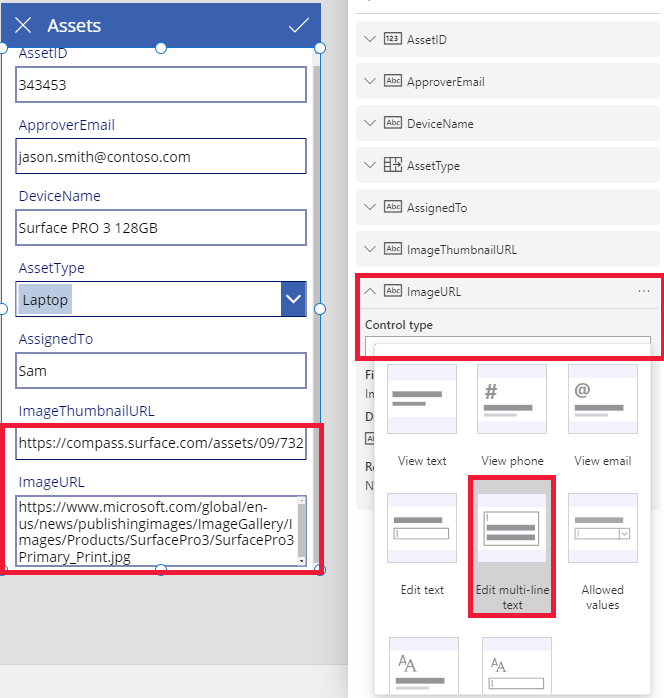
Useita tämän tietolähteen kenttiä ei ole näkyvissä, mutta voit näyttää tai piilottaa kentän valitsemalla sen valintaruudun. Tässä esimerkissä kuvataan, miten SecurityCode-kenttä näytetään.
Mukauta kortti
Kortit sisältävät muita ohjausobjekteja. Käyttäjä lisää Muokkaa lomaketta -ohjausobjektiin tietoja vakio-ohjausobjektilla tekstisyöte, joka lisätään Lisää-välilehdestä.
Katsotaan nyt esimerkkiä, jossa tutustutaan kortin ulkoasun muuttamiseen sen ohjausobjekteja käsittelemällä.
Palataan ensin korttiin, jonka viimeksi lisäsimme, ja sen SecurityCode-kenttään. Valitse tämä kortti napsauttamalla tai napauttamalla sitä kerran:
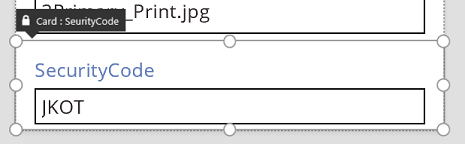
Valitse kortin sisällä oleva tekstisyöte-ohjausobjekti napsauttamalla tai napauttamalla itse syöteohjausobjektia.

Siirrä tätä ohjausobjektia kortin sisällä vetämällä valintakehystä, ja muuta ohjausobjektin kokoa vetämällä valintakehyksen reunassa olevia kahvoja:
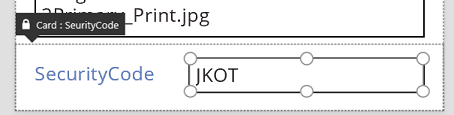
Voit muuttaa ohjausobjektien kokoa, siirtää niitä ja tehdä muita muutoksia niihin kortissa, mutta et voi poistaa sitä, ennen kuin olet avannut sen lukituksen.
Kortin lukituksen avaaminen
Sen lisäksi, että kortit sisältävät ohjausobjekteja, ne ovat myös itse ohjausobjekteja, joilla on ominaisuuksia ja kaavoja samalla tavalla kuin muilla ohjausobjekteilla. Kun valitset lomakkeen kentän ja näytät sen, oikeanpuoleiseen ruutuun luodaan automaattisesti kortti tarvittavine kaavoineen. Nämä kaavat näkyvät oikeanpuoleisen ruudun Lisäasetukset-välilehdessä:
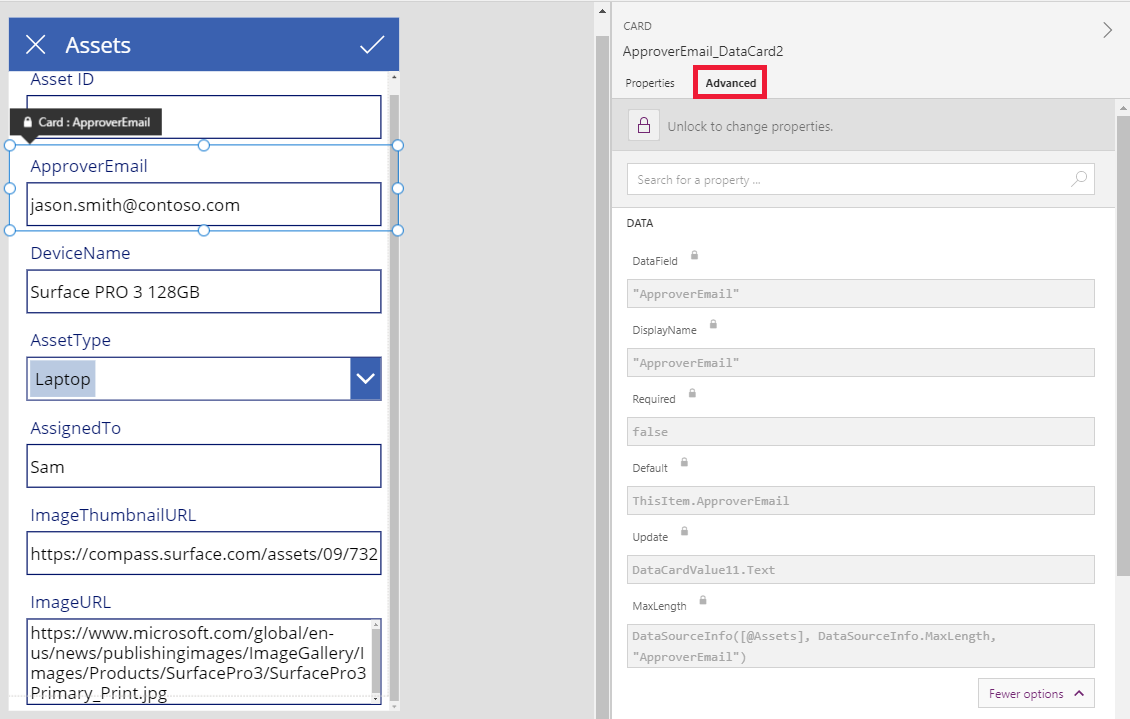
Näkyvissä on heti yksi kortin tärkeimmistä ominaisuuksista: DataField-ominaisuus. Tämä ominaisuus ilmaisee, minkä tietolähteen kentän käyttäjä näkee ja mitä kenttää hän voi muokata tässä kortissa.
Lisäasetukset-välilehden yläreunassa oleva palkki ilmaisee, että tämän kortin ominaisuudet on lukittu. Lukkokuvake näkyy myös ominaisuuksien DataField, DisplayName ja Pakollinen kohdalla. Oikeanpuoleinen ruutu loi nämä kaavat, ja lukituksella estetään tahattomat muutokset näihin ominaisuuksiin.
![]()
Avaa kortin lukitus napsauttamalla tai napauttamalla yläreunassa olevaa palkkia, jotta voit muokata näitä ominaisuuksia:
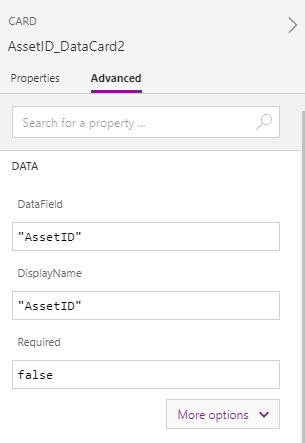
Muokataan nyt ohjausobjektia DisplayName lisäämällä välilyönti kohtien Asset ja ID väliin. Tällä muutoksella muutamme luotua korttia. Oikeanpuoleisessa ruudussa tällä kortilla on eri nimi:
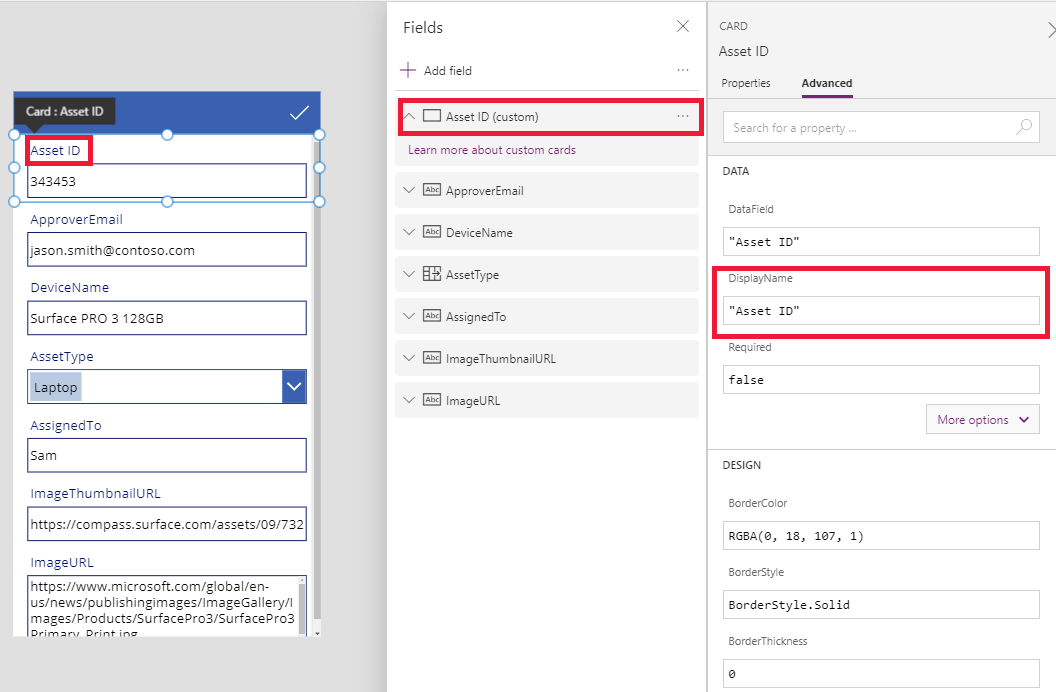
Olemme nyt ottaneet kortin hallintaamme ja voimme muokata sitä edelleen tarpeisiimme sopivaksi. Olemme kuitenkin menettäneet mahdollisuuden muuttaa kortin esitystapaa (esimerkiksi yksirivisestä tekstistä moniriviseen tekstiin), kuten teimme aiemmin. Olemme muuntaneet esimääritetyn kortin mukautetuksi kortiksi, jota nyt hallitsemme.
Tärkeä
Korttia ei voi lukita uudelleen sen jälkeen, kun sen lukitus on poistettu. Jos haluat siirtää kortin takaisin lukittuun tilaan, poista se ja aseta se uudelleen oikeanpuoleiseen ruutuun.
Voit muuttaa lukitsemattoman kortin ulkoasua ja toimintaa monin eri tavoin, kuten lisäämällä ja poistamalla sen sisältämiä ohjausobjekteja. Voit esimerkiksi lisätä tähtimuodon Lisää-välilehden Kuvakkeet-valikosta.
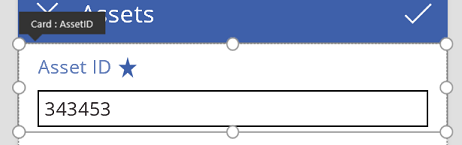
Tähti on nyt osa korttia ja siirtyy sen mukana, jos esimerkiksi järjestät lomakkeen kortit uudelleen.
Toisena esimerkkinä voit avata ImageURL-kortin lukituksen ja lisätä siihen sitten Lisää-välilehdestä Kuva-ohjausobjektin:
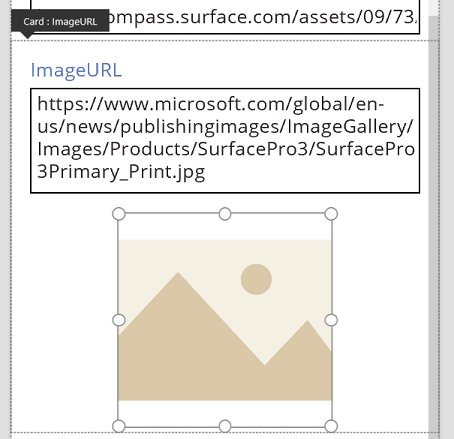
Aseta kaavarivillä tämän ohjausobjektin Kuva-ominaisuudeksi TextBox.Text, jossa TextBox on URL-osoitteen sisältämän tekstisyöte-ohjausobjektin nimi:

Nyt näemme kuvat ja voimme muokata niiden URL-osoitteita. Huomaa, että olisimme voineet käyttää Kuva-ominaisuutena Parent.Defaultia, mutta se ei olisi päivittynyt käyttäjän muuttaessa URL-osoitetta.
Voimme tehdä samalla tavalla toisessa tämän sovelluksen näytössä, jossa näytämme tietueen tiedot Näytä lomake -ohjausobjektin avulla. Tässä tapauksessa haluamme ehkä piilottaa nimen (aseta nimen, ei kortin, Näkyvissä-ominaisuudeksi false), koska käyttäjä ei muokkaa URL-osoitetta kyseisessä näytössä:

Lomakkeen käsitteleminen
Avattuasi kortin lukituksen voit muuttaa tapaa, jolla se toimii sen sisältävän lomakkeen kanssa.
Alla on joitakin ohjeita siitä, miten ohjausobjektien on toimittava korttinsa kanssa ja miten korttien on toimittava lomakkeen kanssa. Nämä ovat vain suuntaviivoja. Voit luoda kaavoja, jotka viittaavat mihin tahansa Power Apps-ohjausobjektiin, samalla tavalla kuin kaikkien ohjausobjektien yhteydessä Power Appsissa. Tämä koskee myös kortteja ja korttien ohjausobjekteja. Älä unohda luovuutta: sovelluksen voi luoda monella eri tavalla.
DataField-ominaisuus
Kortin tärkein ominaisuus on DataField-ominaisuus. Tämä ominaisuus vaikuttaa vahvistukseen, kenttien päivitykseen ja muihin kortin ominaisuuksiin.
Sisään tuleva tieto
Säilönä lomake asettaa ThisItem-operaattorin kaikkien sen sisältämien korttien saataville. Tämä tietue sisältää kaikki kiinnostuksen kohteena olevan nykyisen tietueen kentät.
Jokaisen kortin Oletus-ominaisuuden arvoksi on asetettava ThisItem.FieldName. Joissakin tilanteissa haluat ehkä muuntaa tätä arvoa tietojen tullessa sisään. Saatat esimerkiksi haluta muotoilla merkkijonon tai kääntää arvon jostakin kielestä toiseen kieleen.
Kunkin kortissa olevan ohjausobjektin on viitattava Parent.Default-ominaisuuteen, jotta kentän arvoon päästään käsiksi. Tämä strategia tarjoaa kapseloinnin kortille niin, että kortin Oletus-ominaisuutta voidaan muuttaa muuttamatta kortin sisäisiä kaavoja.
Ominaisuudet DefaultValue ja Pakollinen saadaan oletusarvoisesti tietolähteen metatiedoista DataField-ominaisuuden perusteella. Voit ohittaa nämä kaavat käyttämällä omaa logiikkaa integroimalla tietolähteen metatiedot DataSourceInfo-funktion avulla.
Ulos lähtevä tieto
Kun käyttäjä on muokannut tietuetta kortin ohjausobjekteilla, SubmitForm-funktio tallentaa kyseiset muutokset tietolähteeseen. Funktion suorittamisen aikana lomakkeen ohjausobjekti lukee jokaisen kortin DataField-ominaisuuden arvot, mikä auttaa tunnistamaan muutettavat kentät.
Lomakkeen ohjausobjektissa lukee myös jokaisen kortin Päivitä-ominaisuuden arvo. Tämä arvo tallennetaan tietolähteeseen tälle kentälle. Tähän voidaan lisätä toinen muunnos, esimerkiksi sen muunnoksen peruutus, jota käytettiin kortin Default-kaavassa.
Kelvollinen-ominaisuus haetaan tietolähteen metatiedoista DataField-ominaisuuden perusteella. Se perustuu myös Pakollinen-ominaisuuteen ja siihen, sisältyykö Päivitä-ominaisuuteen arvoa. Jos Päivitä-ominaisuuden arvo ei ole kelvollinen, Virhe-ominaisuus antaa käyttöystävällisen virhesanoman.
Jos kortin DataField-ominaisuus on tyhjä, kortti on vain ohjausobjektien säilö. Sen ominaisuudet Kelvollinen ja Päivitä eivät osallistu lomakkeen lähettämiseen.
Esimerkin analysointi
Tutustumme nyt ohjausobjekteihin, joista perustiedonsyöttökortti koostuu. Väliä ohjausobjektien välillä on suurennettu, jotta ne on helpompi nähdä:
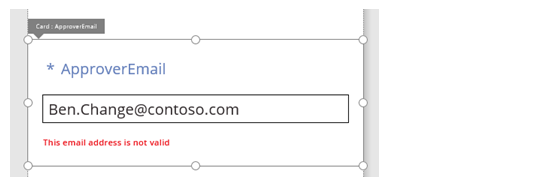
Tässä grafiikassa tieto kortin ohjaus objektit on merkitty seuraavasti:
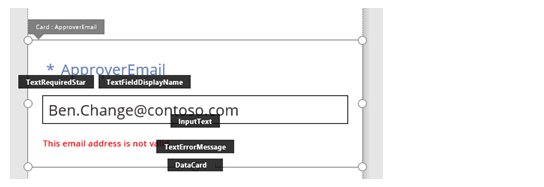
Tämä kortti koostuu neljästä ohjausobjektista:
| Nimi | Laji | Kuvaus |
|---|---|---|
| TextRequiredStar | Selite-ohjausobjekti | Näyttää tähden, jota käytetään usein tiedonsyöttölomakkeissa ilmoittamaan, että kenttä on pakollinen. |
| TextFieldDisplayName | Selite-ohjausobjekti | Näyttää tämän kentän kutsumanimen. Tämä nimi voi erota nimestä tietolähteen rakenteessa. |
| InputText | Lisää teksti -ohjausobjekti | Näyttää kentän alkuarvon, jota käyttäjä voi muuttaa. |
| TextErrorMessage | Selite-ohjausobjekti | Näyttää käyttäjäystävällisen virhesanoman käyttäjälle, jos vahvistuksessa ilmenee ongelmia. Varmistaa myös, että kentässä on arvo, jos se on pakollinen. |
Näiden ohjausobjektien tiedot täytetään noutamalla niiden ominaisuudet kortin ominaisuuksista näillä keskeisillä kaavoilla. Huomaa, että kaavat viittaavat tiettyyn kenttään. Kaikki tiedot ovat sen sijaan peräisin kortista.
| Ohjausobjektin ominaisuus | Kaava | Kuvaus |
|---|---|---|
| TextRequiredStar.Visible | Parent.Required | Tähti näkyy vain, jos kenttä on pakollinen. Pakollinen on kaava, jota käyttäjä tai tietolähteen metatiedot ohjaavat. |
| TextFieldDisplayName.Text | Parent.DisplayName | Tekstiruudun ohjausobjekti näyttää kutsumanimen, jonka antaja on käyttäjä tai tietolähteen metatiedot, ja joka määritetään kortin DisplayName-ominaisuudessa. |
| InputText.Default | Parent.Default | Tekstisyöte-ohjausobjekti näyttää aluksi kentän arvon tietolähteestä kortin oletusarvon mukaisesti. |
| TextErrorMessage.Text | Parent.Error | Jos vahvistusongelma ilmenee, kortin Virhe-ominaisuus näyttää asianmukaisen virhesanoman. |
Huomautus
Parent.Error-ominaisuus on vain tulostus -ominaisuus, jota ei voi määrittää kaavan avulla. Tämän vuoksi tämä ominaisuus ei näy ominaisuuksien luettelossa vasemman yläkulman lähellä tai oikean reunan lähellä olevissa Ominaisuudet- tai Lisäasetukset-välilehdissä. Kaavarivi ehdottaa tätä ominaisuutta, jos olet kirjoittamassa kaavaa, joka voi olla viittaus ominaisuuteen.
Käytämme seuraavia keskeisiä kaavoja tietojen hakemiseksi näistä ohjausobjekteista ja niiden siirtämiseksi takaisin tietolähteeseen:
| Ohjausobjektin nimi | Kaava | Kuvaus |
|---|---|---|
| DataCard.DataField | "ApproverEmail" | Nimi kentälle, jonka käyttäjä voi näyttää ja jota hän voi muokata tässä kortissa. |
| DataCard.Update | InputText.Text | Arvo, joka vahvistetaan ja siirretään takaisin tietolähteeseen, kun SubmitForm suoritetaan. |
Huomautus
Voitko kertoa meille dokumentaatiota koskevan kielimäärityksesi? Vastaa lyhyeen kyselyyn. (Huomaa, että tämä kysely on englanninkielinen.)
Kyselyyn vastaaminen kestää noin seitsemän minuuttia. Henkilökohtaisia tietoja ei kerätä (tietosuojatiedot).
Palaute
Tulossa pian: Vuoden 2024 aikana poistamme asteittain GitHub Issuesin käytöstä sisällön palautemekanismina ja korvaamme sen uudella palautejärjestelmällä. Lisätietoja on täällä: https://aka.ms/ContentUserFeedback.
Lähetä ja näytä palaute kohteelle